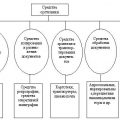Факс – устройство, способное передавать текстовую и графическую информацию по телефонной линии. Несмотря на передовые технологии, факсовая связь до сих пор широко используется в офисах и предприятиях. В данной статье рассмотрим основные аспекты работы с факсом: прием и отправку документов, а также замену бумаги.
Для успешной передачи документов по факсу необходимо знать основные принципы работы с устройством. При отправке факса нужно подготовить документы, выбрать нужные настройки и ввести номер получателя. При приеме факса необходимо следить за подачей бумаги, чтобы не упустить важный документ. Замена бумаги в факсе также требует определенных навыков и аккуратности.
Инструкция по работе с факсом
Прием факса:
1. Убедитесь, что факс включен и подключен к телефонной линии.
2. Дождитесь, пока факс автоматически примет входящий вызов.
3. После приема факса убедитесь, что все страницы документа успешно приняты.
Отправка факса:
1. Загрузите документ, который хотите отправить, в автоматический податчик бумаги.
2. Введите номер получателя, используя клавиатуру факса.
3. Подождите, пока факс отправит все страницы документа, и убедитесь, что отправка завершена успешно.
Замена бумаги:
1. Откройте лоток для бумаги и извлеките оставшиеся листы.
2. Поместите новую рулонную бумагу в лоток, убедившись, что она правильно установлена.
3. Закройте лоток для бумаги и проверьте работу факса, чтобы убедиться, что замена бумаги выполнена успешно.
Прием документов
Для приема документов через факс необходимо убедиться, что устройство подключено к сети электропитания и аналоговой телефонной линии. Кроме того, необходимо проверить наличие бумаги в лотке для приема. При получении новых документов, факс автоматически их приемает. В случае если бумага закончилась или возникла другая ошибка, факс может прекратить прием документов и выдать соответствующее предупреждение на дисплее.
- Проверьте наличие бумаги в лотке.
- Убедитесь, что факс подключен к сети электропитания.
- Убедитесь, что факс подключен к аналоговой телефонной линии.
- При получении нового документа факс автоматически начнет его прием.
- В случае возникновения ошибки или окончания бумаги, факс выдаст предупреждение.
Настройка приема факса
Для настройки приема факсов на вашем устройстве следуйте инструкциям производителя. Обычно это процесс включения режима приема факсов и установки необходимых параметров.
1. Откройте меню устройства и найдите раздел настройки факса.
2. Включите режим приема факса, указав необходимые параметры (например, автоматический прием или ручной прием).
3. Укажите номер факса, на который будут поступать входящие сообщения.
4. Установите другие параметры, такие как формат страницы, качество приема и дополнительные функции.
5. Проверьте правильность настроек и сохраните их.
После завершения настройки приема факса ваше устройство будет готово принимать входящие сообщения. Для проверки работоспособности рекомендуется отправить тестовый факс на указанный номер и убедиться, что он успешно принят.
Проверка качества пришедших документов
1. Оцените читаемость текста.
Перед тем как приступить к работе с принятым документом, убедитесь, что текст четко и читаемо выделяется на бумаге. Обратите внимание на размытость, неровности или другие дефекты печати.
2. Проверьте целостность страниц.
Убедитесь, что все страницы документа на месте, без повреждений или потерь. При необходимости запросите отправителю повторную отправку документа.
3. Проверьте подписи и печати.
Удостоверьтесь, что все необходимые подписи и печати присутствуют на документе и выглядят правдоподобно. При обнаружении подозрительных подписей обратитесь к отправителю для подтверждения.
Отправка документов
Для отправки документов по факсу следуйте следующим шагам:
Шаг 1: Вставьте документ в лоток для подачи бумаги.
Шаг 2: Введите номер получателя с помощью цифровых клавиш.
Шаг 3: Нажмите кнопку «Отправить» или «Старт».
Шаг 4: Дождитесь подтверждения о успешной отправке.
Помните, что для отправки документов может потребоваться оплата дополнительных услуг, уточните информацию у вашего провайдера факс услуг.
Подготовка документов к отправке
Перед отправкой документов через факс необходимо убедиться в их корректности и правильности. Проверьте следующие моменты:
| 1. | Убедитесь, что все страницы документа расположены в правильной последовательности и не перепутаны. |
| 2. | Удалите любые лишние или неактуальные страницы из документа. |
| 3. | Проверьте, что документ не содержит исправлений, примечаний или недочетов, которые могут затруднить его восприятие. |
| 4. | Убедитесь, что все необходимые поля для заполнения (если таковые имеются) заполнены верно и без ошибок. |
| 5. | Проверьте, что документ имеет четкое и читаемое качество текста, чтобы не возникало проблем при передаче через факс. |
Настройка отправки факса
Для отправки факса необходимо выполнить следующие шаги:
- Подготовьте документ для отправки, убедитесь, что он находится в правильном формате.
- Загрузите документ в устройство, откройте крышку и поместите его в штатное место.
- Выберите номер получателя. Введите номер телефона или выберите из списка контактов, если они заранее сохранены.
- Проверьте настройки качества и разрешения отправляемого документа.
- Нажмите кнопку «Отправить» или аналогичную на панели управления факсом.
- Дождитесь успешной отправки и получите подтверждение отправленного факса.
Замена бумаги
Если бумага в факсе закончилась, следует выполнить следующие шаги:
- Откройте крышку факса.
- Извлеките пустую бумагу.
- Поместите новый пакет бумаги в лоток для бумаги.
- Убедитесь, что бумага находится ровно и не застряла.
- Закройте крышку факса.
После замены бумаги убедитесь, что уведомления о низком уровне бумаги сняты, и факс готов к работе.